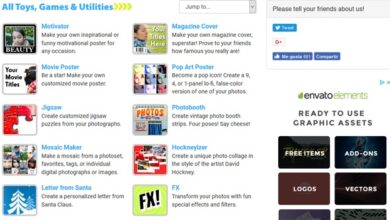Économisez de l’énergie sur Kodi et personnalisez son arrêt automatique
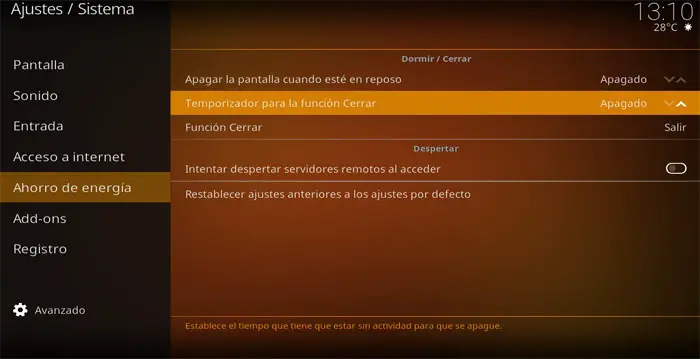
Le traitement à partir du PC de toutes sortes de fichiers multimédias a gagné des adeptes au fil du temps, principalement grâce à la puissance actuelle de nos équipements, ainsi qu’aux connexions Internet que nous avons aujourd’hui.
En fait, l’un des programmes les plus réussis qui a récolté au fil des ans a été le centre multimédia connu sous le nom de Kodi, anciennement appelé XBMC et qui, en particulier ces derniers mois, a eu un impact mondial considérable. Ce dernier est principalement dû à des développements en dehors du logiciel multimédia lui – même , puisque grâce à des applications tierces, Kodi peut «appeler» et accéder directement à des contenus soumis au droit d’ auteur , donc illégalement.
Cependant, les responsables de ce projet open source ne veulent rien avoir à voir avec ces mouvements liés au piratage de contenu, ils restent donc fidèles à leur philosophie, améliorant leur logiciel Kodi à chaque mise à jour , le tout pour travailler avec du contenu multimédia totalement légal. . En plus de pouvoir reproduire des vidéos, des photographies, des chaînes de télévision ou de la musique, cette proposition nous offre un grand nombre de fonctions de gestion et d’administration de tous ces fichiers, aussi bien en local qu’en ligne .
C’est pour tout cela que son utilisation pour des tâches multiples et dans tous types d’environnements est en croissance exponentielle, ses fonctions doivent donc être de plus en plus adaptées à tous les types d’ utilisateurs et modes de fonctionnement. Par conséquent, et en raison de son utilisation généralisée, il ne fera jamais de mal, surtout en ces temps, d’avoir un certain contrôle sur la consommation d’énergie du logiciel lorsqu’il fonctionne ainsi que de personnaliser son mode de fermeture automatisée.
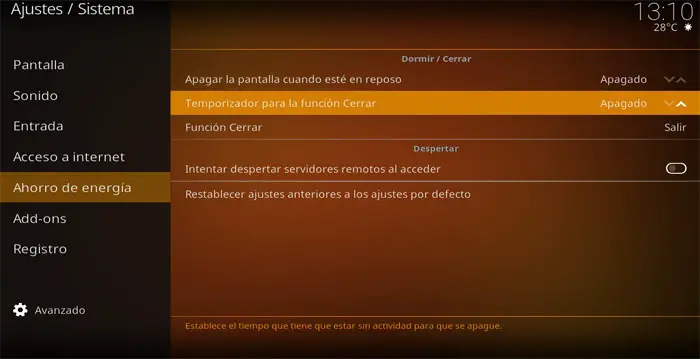
Et vous devez garder à l’esprit que Kodi peut fonctionner sur un PC , un appareil mobile , un décodeur avec Android , Raspberry Pi , etc. produits où l’économie de la batterie est décisive.
Kodi vous permet de configurer un système d’économie d’énergie
Par conséquent, pour ce faire, une fois que l’on démarre le logiciel en question, on passe à sa configuration en cliquant sur le bouton en forme de roue dentée sur son interface initiale. Ensuite, nous cliquons sur « Paramètres système » et nous allons à l’option appelée « Économie d’énergie » sur le côté gauche de la nouvelle fenêtre qui apparaît. De là, nous pouvons spécifier une heure d’arrêt automatique de l’écran, ainsi qu’une autre minuterie pour activer la « fonction de fermeture » de Kodi lui-même .
D’autre part, nous pouvons également configurer ce que le centre multimédia doit faire une fois que cette fonction est activée après le temps imparti: éteindre, mettre en veille prolongée ou suspendre complètement le système , quitter Kodi ou simplement le minimiser. Eh bien, en configurant correctement tous ces points, nous pouvons économiser une bonne quantité de batterie et d’ énergie dans l’appareil dans lequel nous l’utilisons.